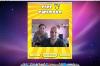Ta en bit av eplet.
Safari er standardnettleseren som er inkludert i Mac-operativsystemet. Standardhjemmesiden for nettleseren er Apple.com, som inneholder alle de siste nyhetene for Apples produkter. Å følge med på Apples suksess er sannsynligvis ikke det første skrittet du ønsker å ta i din cyberreise. Heldigvis er det like enkelt å endre hjemmesiden som å ta en bit av eplet.
Trinn 1

Generell
Dobbeltklikk på nettleseren din, åpne til standardhjemmesiden. I øvre venstre hjørne av skjermen er ordet «Safari». Klikk på Safari og rull ned til "Preferences". Klikk på "Innstillinger" for å åpne et nytt vindu.
Dagens video
Steg 2

Endre hjemmesiden.
Klikk på "Generelt", som ser ut som en lysbryter og er den første fanen til venstre. Her finner du navnet på standardnettleseren din, samt elementer som "Ny Windows Åpne med, "Nye faner Åpne med" og "Hjemmeside." Merk at "Hjemmeside" er uthevet i aqua blå.
Trinn 3

Firefox
Plasser musen over den blå "Hjemmesiden". Dobbeltklikk slik at den forblir uthevet og trykk på "Slett"-tasten. Skriv inn nettadressen til den nye hjemmesiden. For eksempel, hvis du liker å lære noe nytt hver dag, skriv inn nettadressen for E-how;
www.ehow.com.Trinn 4
Etter at du har skrevet inn adressen, klikker du på knappen under "Sett til gjeldende adresse"-boksen og lukker preferanseboksen. Avslutt Safari og åpne nettleseren på nytt. Nettleseren din vil åpne til den nye hjemmesiden.
Trinn 5
Alternativt kan du laste ned Firefox som en ekstra nettleser. Klikk på ordet "Firefox" øverst til venstre på skjermen. Klikk på "Innstillinger" for å åpne et nytt vindu. Klikk på "Generelt"-fanen. Dobbeltklikk i "Hjemmeside"-boksen og slett standardhjemmesiden. Skriv inn adressen til hjemmesiden du foretrekker, og klikk på "Bruk gjeldende side"-boksen.
Ting du trenger
Mac OSX
Internett-tilkobling
Nettleserprogramvare